Das von Grund auf neu gestaltete Design von Divi 5 bietet unübertroffene Geschwindigkeit, Leistung und Benutzerfreundlichkeit. Mit einem vereinfachten Visual Builder und einem komplett neu gestalteten Backend ist das Erstellen von Websites mit Divi 5 schneller und einfacher als je zuvor. Mit Divi 5 können Sie, unabhängig von Ihrem Erfahrungsniveau, großartige Websites in Rekordzeit entwickeln, ohne Zeit oder Kreativität zu opfern.
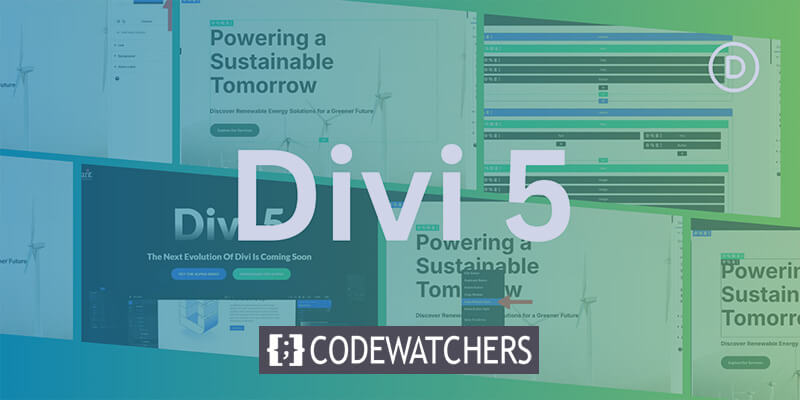
Schauen Sie sich die neue Divi 5-Benutzeroberfläche während dieser öffentlichen Alpha-Phase an. Denken Sie daran, dass diese Iteration noch aktiv weiterentwickelt wird. Obwohl Sie möglicherweise auf bestimmte Mängel stoßen, können Sie mit den folgenden Ratschlägen Ihre Produktivität beim Testen und Entwickeln mit Divi 5 maximieren.
Die 10 besten Möglichkeiten, mit Divi 5 eine schnellere Website zu erstellen
Seit der Veröffentlichung der Divi 5 Public Alpha wurden viele Anpassungen und Verbesserungen implementiert.
1. Nutzen Sie die Bearbeitung mit einem Klick

In Divi 4 müssen Sie auf das Einstellungssymbol klicken, um Abschnitte, Zeilen und Module zu ändern. Mit Divi 5 ist die Bearbeitung mit einem Klick nicht mehr nötig. Das Modul kann bearbeitet werden, indem Sie irgendwo darauf klicken, was den Designprozess beschleunigt und den Frust reduziert.
Erstellen Sie erstaunliche Websites
Mit dem besten kostenlosen Seite Builder Elementor
Jetzt anfangenUm beispielsweise ein Textmodul zu ändern, genügt ein einziger Klick an einer beliebigen Stelle im Modul, um sofort auf seine Einstellungen zuzugreifen.
2. Um schnelle Aktionen auszuführen, klicken Sie mit der rechten Maustaste

Das Kontextmenü per Rechtsklick in Divi 5 bietet Ihnen eine wertvolle neue Abkürzung für Ihren Designprozess. Auf jedes Modul, jeden Abschnitt oder jede Zeile können Sie mit der rechten Maustaste klicken, um ein Schnellaktionsmenü mit einigen häufig verwendeten Aktivitäten zu erstellen. Mit diesem Tool können Sie Vorgänge schnell abschließen, ohne mehrere Bedienfelder öffnen oder durch Optionen stöbern zu müssen, unabhängig davon, ob Sie Modulstile kopieren, Einstellungen duplizieren oder löschen möchten.
Angenommen, Sie haben eine Schaltfläche mit einem einzigartigen Stil erstellt. Mithilfe der Option „Schnellaktionen“ können Sie mit der rechten Maustaste klicken, den Stil der Schaltfläche kopieren und ihn auf alle Schaltflächenmodule anwenden, für die Sie denselben Stil wünschen.
3. Mehrere Registerkartenfelder für verschiedene Aufgaben andocken

Das Docking mehrerer Panels, mit dem Sie mehrere Panels gleichzeitig öffnen und steuern können, ist ein weiteres fantastisches neues Feature von Divi 5. In früheren Versionen konnten Sie viele Panels anzeigen (z. B. Ebenen + Moduleinstellungen), diese jedoch nur auf der Leinwand verschieben, ohne Ihre Sicht zu beeinträchtigen. Um die Leinwand übersichtlich zu halten, können Sie in Divi 5 Panels mit Tabs versehen.
Wenn Sie mehrere Panels nebeneinander dokumentieren können, ist es einfach, mehrere Aspekte Ihres Designs gleichzeitig zu ändern. Die Benutzeroberfläche von Divi 5 ermöglicht es Ihnen, Panels auf der Leinwand nach Belieben anzuordnen und so den idealen Arbeitsbereich für Ihre Anforderungen zu erstellen. Nehmen wir beispielsweise an, Sie möchten lieber jedes Panel auf der linken Seite der Leinwand haben. Um einen Arbeitsbereich zu erstellen, der zu Ihnen passt, können Sie Panels lösen und nach links verschieben und dann andere Panels tabben.
4. Nutzen Sie die Canvas-Skalierung zu Ihrem Vorteil im Responsive Design

Divi 5 bietet einen völlig neuen Ansatz für die Erstellung responsiver Webseiten. Dank der Canvas-Skalierung können Sie Ihren Arbeitsbereich schnell skalieren und sehen, wie Ihre Website auf verschiedenen Bildschirmen angezeigt wird, ohne den Visual Builder jemals verlassen zu müssen. Sie können auch schnell die Größe der Design-Leinwand ändern, wodurch Sie das Layout, die Polsterung und die Ränder ändern können.
Stellen Sie sich folgendes Szenario vor: Sie arbeiten an einem mobilen Layout und möchten den Abstand zwischen den Teilen ändern. Um die Skalierung der Leinwand anzupassen, klicken Sie auf den Rand der Leinwand und ziehen Sie ihn auf die gewünschte Größe. Von dort aus können Sie Ränder und Polsterung schnell anpassen, um sicherzustellen, dass Ihr Design auf kleinen Displays scharf dargestellt wird.
5. Hover- und Sticky-Effekte sofort anwenden

Mit Divi 5 ist es jetzt einfacher denn je, Ihren Designs Hover- und Sticky-Effekte hinzuzufügen. In früheren Versionen von Divi mussten Benutzer zur Registerkarte „Design“ des Moduls gehen und die Einstellungen eingeben. Mit Divi 5 können Sie diese Effekte jedoch direkt aus dem Einstellungsmenü anwenden. Dank dieser innovativen Methode ist es jetzt einfacher denn je, dynamische, fesselnde Designs zu erstellen, ohne Ihren Arbeitsablauf zu beeinträchtigen.
Mit Divi 5 können Sie Hover-Effekte schnell und einfach auf Schaltflächen anwenden und Ihren Header oben auf dem Bildschirm beibehalten, während Benutzer navigieren. Angenommen, Sie möchten beim Erstellen eines Call-to-Action beim Hovern eine andere Farbe hinzufügen. Um Änderungen in Sekundenschnelle anzuwenden, wählen Sie den Hover-Status aus einem Dropdown-Menü in den Einstellungen.
6. Für eine effektivere Navigation verwenden Sie Breadcrumbs

Eine neue Breadcrumb-Funktion in Divi 5 erleichtert Benutzern den Zugriff auf Module und Einstellungen und beschleunigt sie. Dank Breadcrumbs können Sie zwischen Layouts navigieren, ohne sich zu verirren. Sie dienen als visuelle Anleitung, die Ihre genaue Position innerhalb der Einstellungen angibt.
Wenn Sie innerhalb eines Abschnitts arbeiten, müssen Sie nicht über Menüs zurückgehen oder Ihre Stelle verlieren. Um den Designprozess zu beschleunigen, bietet jede Brotkrümelnavigation einen anklickbaren Link, mit dem Sie schnell zu einer vorherigen Vorgabe zurückkehren können.
7. Kopieren und Einfügen von Stilen zwischen Modulen, um Zeit zu sparen

Divi 5 vereinfacht das Kopieren und Einfügen von Modulstilen zwischen verschiedenen Teilen. Dies spart Zeit und sorgt für Konsistenz auf Ihrer gesamten Site, da Sie dieselben Designeinstellungen schnell auf verschiedene Module anwenden können. Divi 5 vereinfacht Stile aus jedem Modul, jeder Zeile oder jedem Abschnitt und verwendet sie dann in Ihrem gesamten Design.
Angenommen, Sie möchten, dass alle Schaltflächen auf einer Webseite dasselbe Design haben. Sie können den Stil anwenden, indem Sie mit der rechten Maustaste klicken, um das Schnellaktionsmenü zu öffnen, den Stil kopieren und ihn dann mit einem Rechtsklick auf alle Schaltflächen auf der Seite einfügen.
8. Verwenden Sie beim Erstellen komplexer Layouts die Drahtgitteransicht

Die Drahtgitteransicht in Divi 5 eliminiert die visuellen Designelemente einer Seite und zeigt einen klaren, unkomplizierten Layoutentwurf. In dieser Ansicht können Sie sich ganz auf die Struktur konzentrieren, frei von visuellen Ablenkungen wie Farben und Schriftarten. Sie ist vorteilhaft für komplizierte Layouts, wenn Sie schnell strukturelle Anpassungen vornehmen müssen.
Mit dieser vereinfachten Version können Sie sich auf das Anordnen von Abschnitten, Zeilen und Modulen konzentrieren. Mit der Drahtgitteransicht können Sie die Struktur eines komplexen Projekts verwalten, ohne sich um die Ästhetik kümmern zu müssen.
9. Verwenden Sie Langform-Inhalte in der Ebenenansicht

Die Ebenenansicht grenzt die Abschnitte, Zeilen und Module Ihrer Seite ab. Dies erleichtert Ihnen die schnelle Anzeige der gesamten Struktur Ihres Layouts. Sie können ein bestimmtes Teil oder Modul ganz einfach im Ebenenbedienfeld finden, anstatt durch den Visual Builder navigieren zu müssen.
Jedes Element im Layout kann in der Ebenenansicht sofort ausgewählt und bearbeitet werden, ohne dass es im Builder angeklickt werden muss. Dies ist besonders nützlich für Teile, die tief in anderen Modulen verschachtelt oder versteckt sind, wie z. B. Zeilen in mehreren Ebenen von Abschnitten.
10. Seien Sie offen dafür, Neues zu lernen

Divi 5 bietet einen völlig anderen Ansatz zur Verwendung des Visual Builders. Mit all diesen bedeutenden Upgrades ist eine Lernkurve verbunden. Es ist normal, sich zunächst etwas überfordert zu fühlen, insbesondere wenn Sie an frühere Versionen von Divi gewöhnt sind. Die gute Nachricht ist, dass jede Änderung, die wir am Builder vorgenommen haben, einfach zu verwenden ist. Wenn Sie sich also mit der Benutzeroberfläche vertraut machen, können Sie Websites mit Divi schneller und effektiver erstellen.
Einpacken
Die Benutzeroberfläche von Divi 5 ist darauf ausgelegt, die Produktivität zu verbessern. Benutzer sollten jedoch damit experimentieren, indem sie mehrere Bedienfelder andocken, Rechtsklick-Verknüpfungen verwenden und vorhandene Designs erneut aufrufen.
Der Divi 5 Migrator kann Ihnen dabei helfen, Designs zu optimieren. Er beginnt mit einfachen Funktionen wie der Skalierung der Leinwand und Hover- und Sticky-Effekt-Tools. Wenn Sie mit Divi 5 vertrauter werden, werden Sie ganz automatisch weitere Funktionen in Ihren Designprozess integrieren. Experimentieren Sie mit verschiedenen Einstellungen, spielen Sie mit der neuen Benutzeroberfläche herum und verfeinern Sie Techniken, um Ihren Arbeitsablauf reibungsloser und effizienter zu gestalten.





